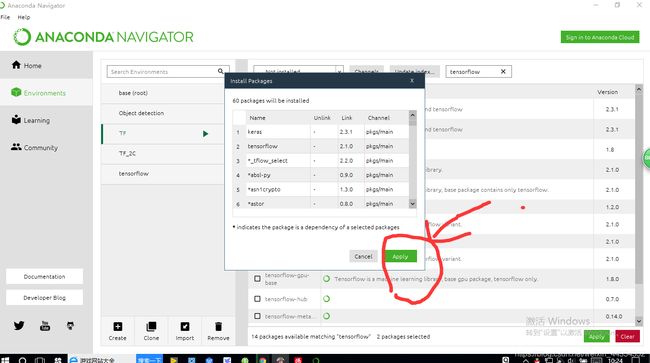python学习之tensorflow虚拟环境创建
python学习之tensorflow虚拟环境创建
大家好,这是我第一次写博客,因为学习过程中遇到了很多问题,我在安装tensorflow环境的过程中废了很多精力。为了避免大家和我一样,我决定将自己的安装心得写到网上。
1.Anaconda的下载和安装
Anaconda指的是一个开源的Python发行版本,其包含了conda、Python等180多个科学包及其依赖项。 因为包含了大量的科学包,Anaconda 的下载文件比较大(约 531 MB),如果只需要某些包,或者需要节省带宽或存储空间,也可以使用Miniconda这个较小的发行版(仅包含conda和 Python)。
Conda是一个开源的包、环境管理器,可以用于在同一个机器上安装不同版本的软件包及其依赖,并能够在不同的环境之间切换
Anaconda包括Conda、Python以及一大堆安装好的工具包,比如:numpy、pandas等
Miniconda包括Conda、Python
下载地址anaconda下载地址(直接点击这里!)
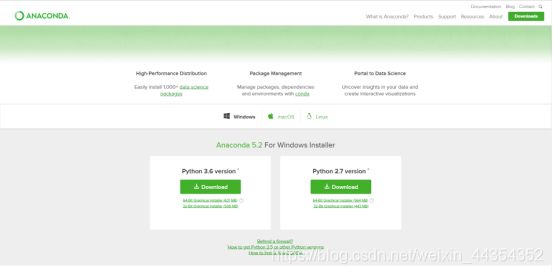 这个官方网站直接下载就行,找到这个界面,现在版本已经升级了,直接下载3.7版本的就好,注意自己电脑是32位还是64位的。下载好了之后选择安装。
这个官方网站直接下载就行,找到这个界面,现在版本已经升级了,直接下载3.7版本的就好,注意自己电脑是32位还是64位的。下载好了之后选择安装。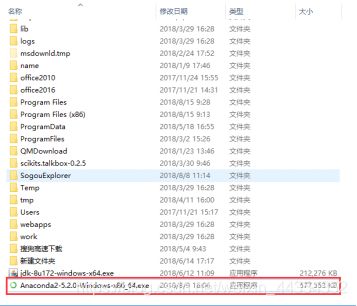
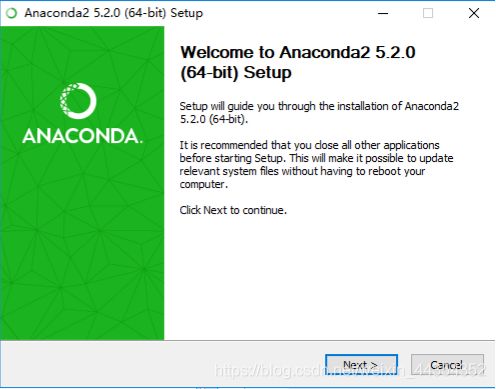
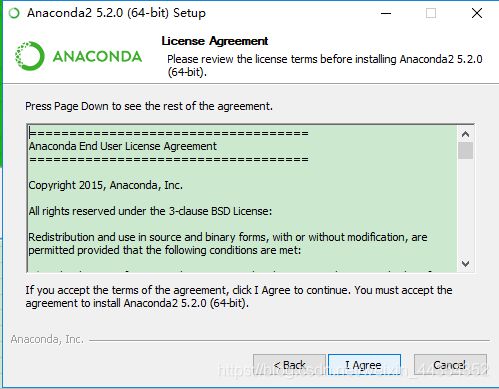

 这里记得选择一下路径,别找不到了
这里记得选择一下路径,别找不到了
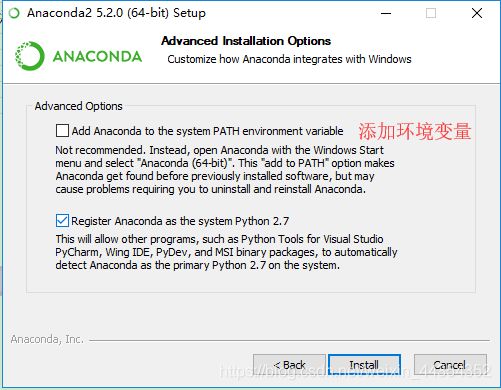 这里默认就好,如果你想创建环境变量,那么在这里给第一个打钩也可以。
这里默认就好,如果你想创建环境变量,那么在这里给第一个打钩也可以。
然后就是等等安装完成。在这个时间段,你可以先看看自己是否有关于python编辑器的相关软件,我用的是pycharm。如果你还没有安装编辑软件的话,可以试试pycharm,这个软件还是挺好用的。

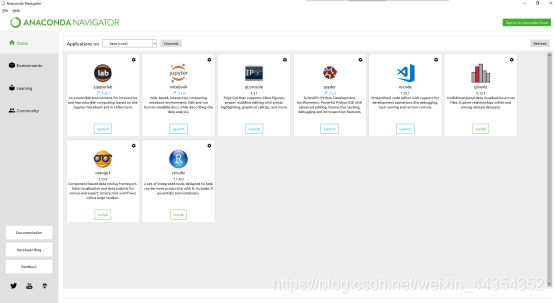 安装好后打开是这个样子,之前我们说过,anaconda是一个辅助性质的软件,大部分的pip包都可以在这上面下载更新。同时他可以帮助我们管理虚拟环境,包括创建,更换,升级等等。是一个基于python的很好用的升级助手。
安装好后打开是这个样子,之前我们说过,anaconda是一个辅助性质的软件,大部分的pip包都可以在这上面下载更新。同时他可以帮助我们管理虚拟环境,包括创建,更换,升级等等。是一个基于python的很好用的升级助手。
————————————————
版权声明:本文为CSDN博主「代码帮」的原创文章,遵循 CC 4.0 BY-SA 版权协议,转载请附上原文出处链接及本声明。
原文链接:https://blog.csdn.net/ITLearnHall/article/details/81708148
2.tensorflow的创建
我们先打开anaconda,一般我们安装好之后,可以在菜单栏中找到他。
然后打开。可能会有很多类似于cmd的窗口弹出,不需要理会,最小化就行。尽量不要关,他们一会就会消失了。
首先我们先看看创建tensorflow
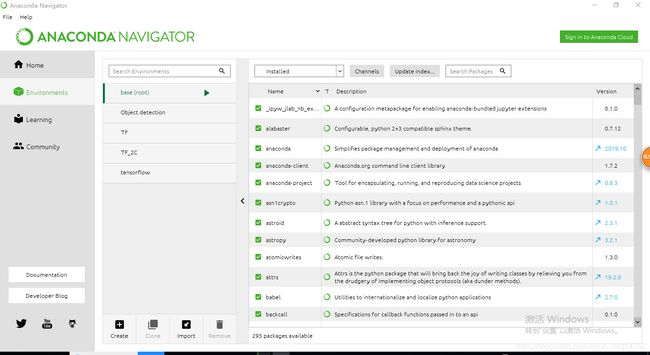 这里我们可以看到我已经创建好了。下面我会一步一步的带着大家创建,创建的过程中可能会遇到很多麻烦,有运气顺的可能一个两个小时就创建好了,也有两三天还没好的。这里大家不要气馁,我们都是在家上网课,相较于在学校学习时间更多了。加油,奥利给。不要灰心。
这里我们可以看到我已经创建好了。下面我会一步一步的带着大家创建,创建的过程中可能会遇到很多麻烦,有运气顺的可能一个两个小时就创建好了,也有两三天还没好的。这里大家不要气馁,我们都是在家上网课,相较于在学校学习时间更多了。加油,奥利给。不要灰心。
1.虚拟环境的创建
 首先我们点击这里蹦出下面这个
首先我们点击这里蹦出下面这个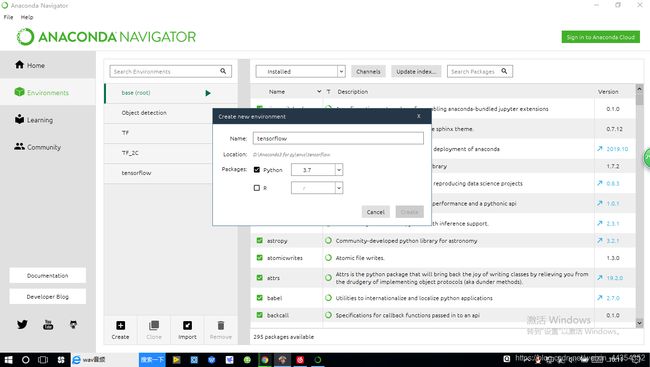
我们选择3.7版本,并命名为tensorflow,为了我们下次使用虚拟环境更加方便。
创建过程会有一段时间,等他跑好了,会像下面这样,
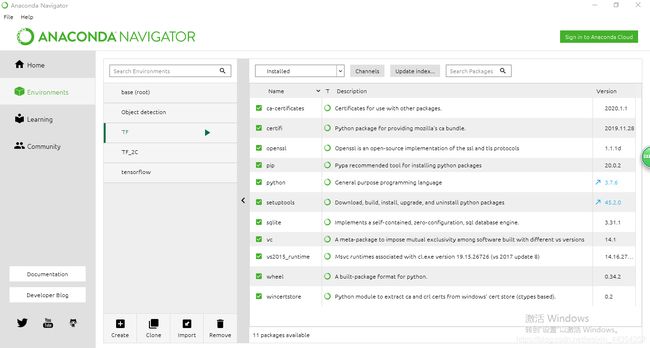 这里我用的是我之前创建的环境,里面没有东西和包,大家就当他和你们的tensorflow环境一样就可以了。
这里我用的是我之前创建的环境,里面没有东西和包,大家就当他和你们的tensorflow环境一样就可以了。
然后我们需要给这个环境里安装上我们需要的包。曾经我也使用过cmd界面下的指令安装,但是安装的过程繁琐麻烦,而且速度不快。这里就很简单了。
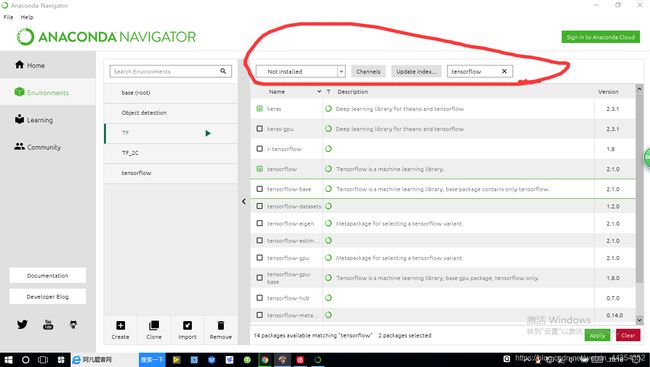 这里我们可以搜索一下,这里找到了tensorflow和keras。这两个包我建议都安装上,这是两个视觉处理的基本模块,既然你要用到tensorflow,keras肯定在以后学习过程中会出现,当然,都随你。
这里我们可以搜索一下,这里找到了tensorflow和keras。这两个包我建议都安装上,这是两个视觉处理的基本模块,既然你要用到tensorflow,keras肯定在以后学习过程中会出现,当然,都随你。
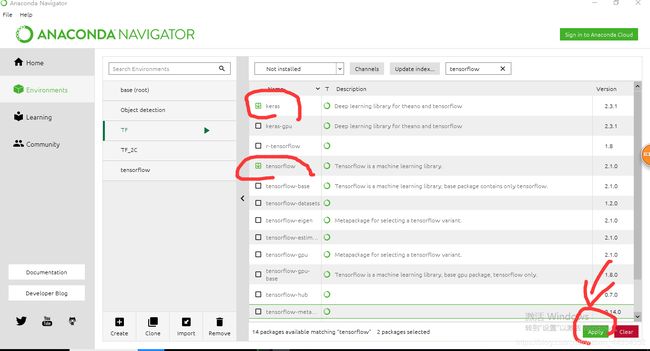 然后我们选定需要安装的包,点击apply
然后我们选定需要安装的包,点击apply
 他会出现这个窗口,等待就可以,等他跑完了我们直接按抓个就行。
他会出现这个窗口,等待就可以,等他跑完了我们直接按抓个就行。
等安装完成之后,我们可以在菜单栏中找到anaconda prompt.这是一个类似于cmd窗口的软件,千万不要打开错了
打开之后是这样的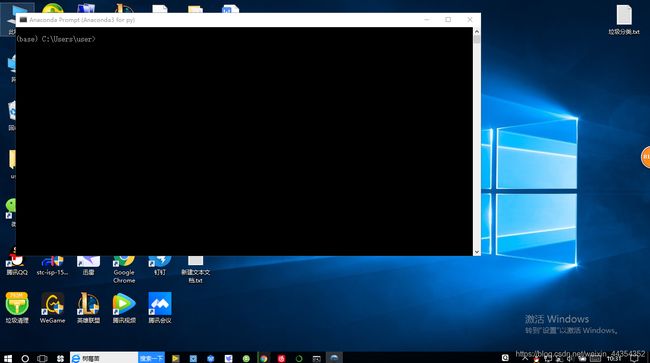 我们在里面输入命令
我们在里面输入命令 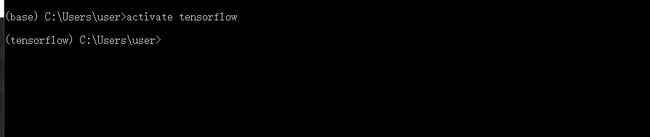
这里我们可以看到,前面的括号里的名字已经变了,这时我们倒开anaconda对比一下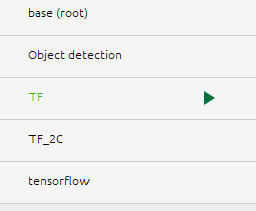
我们可以发现虚拟环境已经创建好了,而且tensorflow也已经在名字为tensorflow中的虚拟环境中配置好了,这样,虚拟环境我们就算配置好了。
好了,今天就写到这里。希望能对大家有点帮助。谢谢